Чтобы разместить световые зонды в вашей сцене, вы должны использовать GameObject с прикрепленным компонентом Light Probe Group. Вы можете добавить компонент Light Probe Group из меню: Component > Rendering > Light Probe Group.
Вы можете добавить компонент Light Probe Group к любому игровому объекту в сцене. Однако хорошей практикой является создание нового пустого игрового объекта (меню: Игровой объект > Создать пустой) и добавление его к нему, чтобы уменьшить вероятность случайного удаления его из проекта.
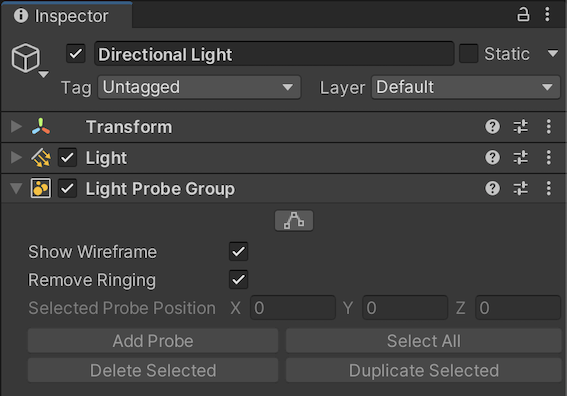
| Свойства | Функции |
|---|---|
| Edit Light Probes | Чтобы внести изменения в Light ProbeLight probes сохраняют информацию о том, как свет проходит через пространство в вашей сцене. Набор световых зондов, расположенных в заданном пространстве, может улучшить освещение движущихся объектов и статических пейзажей LOD в этом пространстве. Подробнее См. в группе Словарь, нажмите кнопку Редактировать Light Probes, чтобы включить редактирование. Это изменяет Unity, так что вы можете перемещать и редактировать только Light Probes, поэтому вы должны не забыть отключить его, когда закончите. Вы не можете перемещать или редактировать GameObjectsосновной объект в сценах Unity, который может представлять персонажей, реквизит, декорации, камеры, путевые точки и более. Функциональность GameObject определяется прикрепленными к нему компонентами. Подробнее Просмотр в Словарь или в другом элементе Unity при редактировании световых зондов включен. |
| Show Wireframe | Когда это свойство включено, Unity отображает каркас группы Light Probe в СценеСцена содержит среды и меню вашего игра. Думайте о каждом уникальном файле сцены как об уникальном уровне. В каждой сцене вы размещаете свое окружение, препятствия и декорации, по сути проектируя и создавая свою игру по частям. Подробнее См. в представлении Словарь. Когда он отключен, Unity отображает только точки Light Probe, а не соединяющий их каркас.. |
| Remove Ringing | Когда это свойство включено, Unity автоматически удаляет звон Light Probe из сцены. Дополнительную информацию см. в разделе Звонок далее в этом разделе. |
| Selected Probe Position | Это дает координаты x, y и z выбранных Light Probes в сцене. Это свойство доступно только для чтения. |
| Add Probe | Нажмите эту кнопку, чтобы добавить световой зонд в группу световых зондов. |
| Select All | Нажмите эту кнопку, чтобы выбрать все световые зонды в группе световых зондов. |
| Delete Selected | Нажмите эту кнопку, чтобы удалить выбранные световые зонды из группы световых зондов. |
| Duplicate Selected | Щелкните здесь, чтобы дублировать выбранные световые зонды.. |
Звонок
При определенных обстоятельствах Light Probes проявляют нежелательное поведение, называемое "звонком". Это часто происходит при значительных различиях в освещении, окружающем световой зонд. Например, если у вас есть яркий свет на одной стороне светового зонда и нет света на другой стороне, интенсивность света может «зашкаливать» на обратной стороне. Это превышение вызывает светлое пятно на обратной стороне.
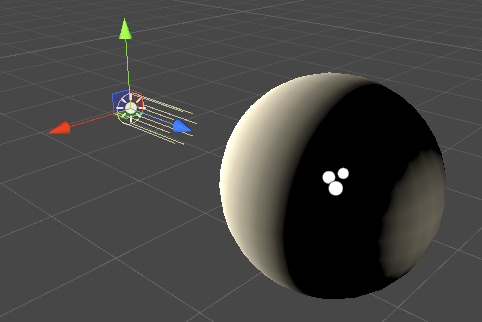
С этим можно справиться несколькими способами:
- В компоненте Light Probe Group включите Удалить звонки. Unity автоматически удаляет непреднамеренные световые пятна. Однако это, как правило, делает световые датчики менее точными и уменьшает световой контраст, поэтому вам необходимо проверить визуальные результаты.
- Размещайте внутриигровые препятствия таким образом, чтобы игроки не могли добраться до места, откуда они могут видеть световое пятно.
- Избегайте попадания прямого света на световые зонды. Прямой свет, как правило, имеет резкие разрывы (например, края теней), что делает его непригодным для световых пробников. Чтобы запечь только непрямой свет, используйте Смешанное освещение.
Размещение световых зондов
При редактировании группы Light Probe вы можете манипулировать отдельными Light Probes аналогично GameObjects. Однако световые зонды не являются игровыми объектами; они представляют собой набор точек в компоненте Light Probe Group.
Когда вы начинаете редактировать новую группу световых зондов, вы начинаете с формирования по умолчанию восьми зондов, расположенных в виде куба, как показано ниже:
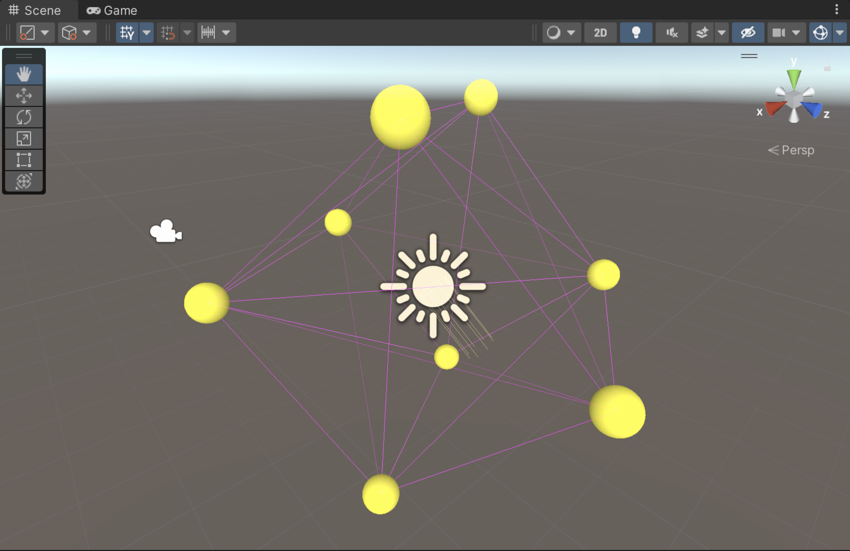
Теперь вы можете использовать элементы управления в инспекторегруппы Light Probe. Окно Unity, в котором отображается информация о выбранном в данный момент GameObject, настройки актива или проекта, что позволяет просматривать и редактировать значения. Дополнительная информация
См. в Словарь, чтобы добавить новые позиции датчиков в группу. Зонды отображаются в сцене в виде желтых сфер, которые вы можете расположить так же, как и игровые объекты. Вы также можете выбрать и дублировать отдельные датчики или группы, используя обычное сочетание клавиш «дублировать» (ctrl+d/cmd+d).
Не забудьте отключить режим редактирования Light Probe Group, когда закончите редактирование Light Probes, чтобы вы могли продолжать редактировать и перемещать игровые объекты в своей сцене, как обычно.
Выбор позиций световых пробников
В отличие от карт освещенияпредварительно обработанная текстура, содержащая эффекты источников света на статических объектах сцены. Карты освещения накладываются поверх геометрии сцены для создания эффекта освещения. Подробнее
См. в Словаре, которые обычно имеют непрерывное разрешение по всей поверхности объекта. , разрешение информации светового зонда зависит от того, насколько близко вы хотите расположить световые зонды.
Чтобы оптимизировать объем данных, хранящихся световыми зондами, и количество вычислений, выполняемых во время игры, обычно следует стараться размещать как можно меньше световых зондов. Тем не менее, вы также должны разместить достаточно световых зондов, чтобы изменения освещенности от одного помещения к другому регистрировались на приемлемом для вас уровне. Это означает, что вы можете размещать световые зонды более сжатым образом вокруг областей со сложным или высококонтрастным освещением, и вы можете размещать их более рассредоточенно над областями, где освещение существенно не меняется.
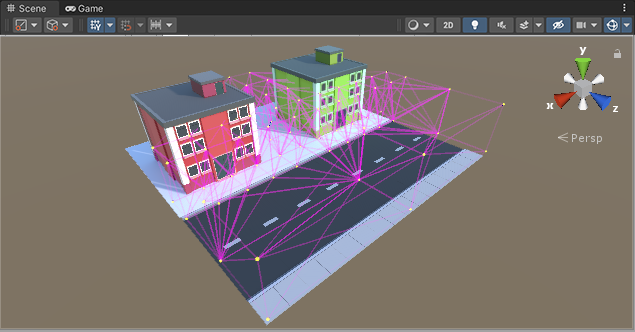
В приведенном выше примере световые зонды более плотно расположены рядом со зданиями и между ними, где больше контраста и цветовых вариаций, и менее плотно вдоль дороги, где освещение существенно не меняется.
Самый простой подход к размещению световых зондов — расположить их в виде обычной трехмерной сетки. Хотя эта установка проста и эффективна, она, вероятно, будет потреблять больше памяти, чем необходимо, и у вас может быть много избыточных Light Probes. Например, в приведенной выше сцене, если бы вдоль дороги было размещено много световых зондов, это было бы пустой тратой ресурсов. Свет не сильно меняется по длине дороги, поэтому многие световые датчики будут хранить почти те же данные освещения, что и соседние световые датчики. В подобных ситуациях намного эффективнее интерполировать эти данные освещения между меньшим количеством более разбросанных датчиков освещения.
Световые зонды по отдельности не хранят большой объем информации. С технической точки зрения каждый зонд представляет собой сферический панорамный HDRширокий динамический диапазон
Посмотреть в Словарь изображение вида из контрольной точки, закодированное с использованием сферических гармоник L2, который хранится как 27 значений с плавающей запятой. Однако в больших сценах с сотнями световых зондов они могут складываться, а излишне плотно упакованные световые зонды могут привести к потере большого количества памяти в игре.
Создание тома
Даже если ваш игровой процесс происходит в 2D-плоскости (например, машины едут по дорожному покрытию), ваши Light Probes должны формировать 3D-объем.
Это означает, что у вас должно быть как минимум два вертикальных «слоя» точек в вашей группе Light Probes.
В приведенном ниже примере вы можете видеть слева, что световые зонды расположены только по поверхности земли. Это не приводит к хорошему освещению, потому что система Light Probe не может рассчитать разумные четырехгранные объемы на основе Light Probes.
Справа световые зонды расположены в два слоя: одни ниже земли, а другие выше, так что вместе они образуют трехмерный объем, состоящий из множества отдельных тетраэдров. Это хороший макет.
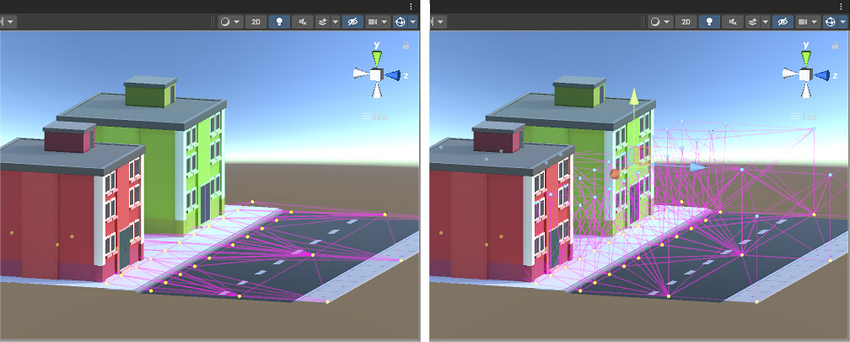
Размещение Light Probe для динамического GI
Глобальное освещение Unity в режиме реального времени позволяет движущимся источникам света создавать динамический отраженный свет на статичных декорациях. Однако вы также можете получать динамический отраженный свет от движущихся источников света на движущихся игровых объектах при использовании пробников света.
Поэтому световые зонды выполняют две очень похожие, но разные функции: они сохраняют статический запеченный свет и во время работы представляют точки выборки для динамического глобального освещения в реальном времени. Группа методов, которые моделируют как прямое, так и непрямое освещение для получения реалистичных результатов освещения. В Unity есть две системы глобального освещения, сочетающие прямое и непрямое освещение: запеченное глобальное освещение и глобальное освещение в реальном времени.
См. в Словарь (GI или отраженный свет), чтобы повлиять на освещение при движении объекты.
Поэтому, если вы используете динамическое движущееся освещение и хотите, чтобы на ваши движущиеся игровые объекты отражался свет в реальном времени, это может повлиять на ваш выбор места размещения световых зондов и плотности их группировки.
Основной момент, который следует учитывать в этой ситуации, заключается в том, что на больших участках с относительно неизменным статическим освещением вы можете разместить всего несколько пробников освещения, потому что освещение не меняется на большой площади. Однако, если вы планируете иметь в этой области движущиеся огни и хотите, чтобы движущиеся объекты получали отраженный от них свет, вам нужна более плотная сеть световых зондов в этой области, чтобы обеспечить высокую достаточный уровень точности, чтобы соответствовать дальности и стилю вашего источника света.
То, насколько плотно должны быть размещены ваши световые зонды, зависит от размера и диапазона ваших источников света, скорости их перемещения и размера движущихся объектов, на которые вы хотите получить отраженный свет.
Устранение неполадок с размещением светового зонда
Ваш выбор положения Light Probe должен учитывать, что освещение интерполируется между наборами Light Probes. Проблемы могут возникнуть, если ваши Light Probes неадекватно охватывают изменения освещения в вашей сцене.
В приведенном ниже примере показана ночная сцена с двумя яркими уличными фонарями по бокам и темной областью посередине. Если Light Probes размещены только рядом с уличными фонарями, а не в темной зоне, свет от ламп «растекается» по темному проему на движущиеся объекты. Это связано с тем, что освещение интерполируется от одной яркой точки к другой без информации о темной области между ними.
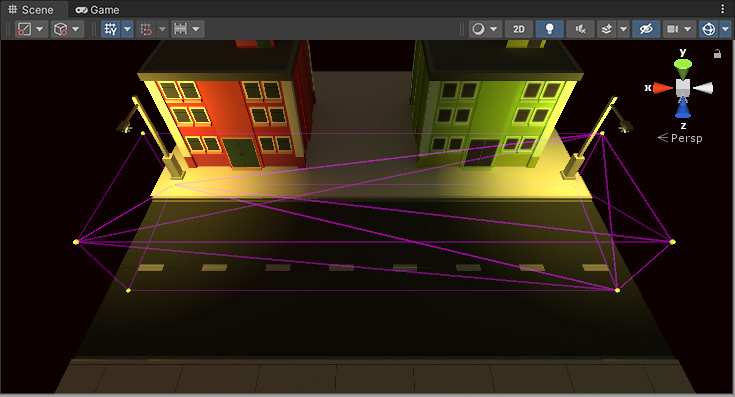
Если вы используете освещение в режиме реального времени или смешанное освещение, эта проблема может быть менее заметной, так как только непрямой свет проникает через зазор. Проблема становится более заметной, если вы используете полностью запеченное освещениекомпоненты освещения, для свойства Mode которых задано значение Baked. Unity предварительно рассчитывает освещение от Baked Lights перед выполнением и не включает их в какие-либо расчеты освещения во время выполнения. Подробнее
См. в Словарь, поскольку в этой ситуации прямой свет на движущиеся объекты также интерполированные световыми зондами. В этом примере Сцены две лампы запекаются, поэтому движущиеся объекты получают прямой свет от Light Probes. Здесь вы можете увидеть результат - движущийся объект (машина скорой помощи) остается ярко освещенным при прохождении через темную область, что не является желаемым эффектом. Желтый каркасный тетраэдр показывает, что интерполяция происходит между одним ярко освещенным концом улицы и другим.
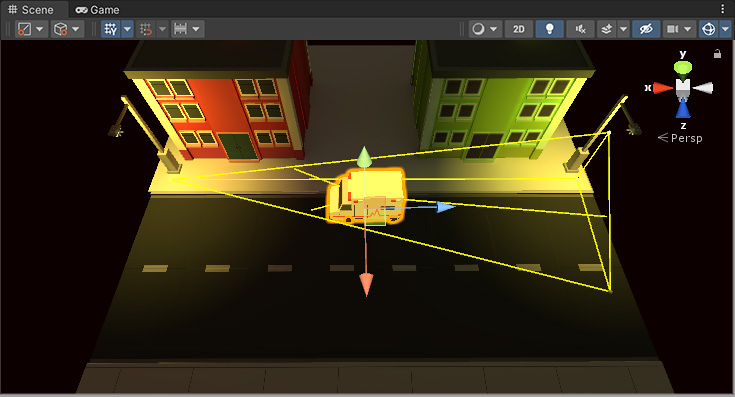
Это нежелательный эффект: машина скорой помощи остается ярко освещенной при проезде через темную область, потому что в темной области не было размещено световых зондов.
Чтобы решить эту проблему, вы должны разместить больше световых зондов в темной области, как показано ниже:
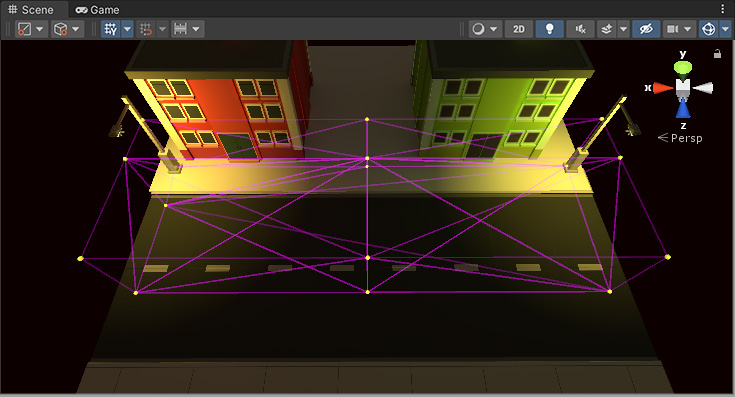
Теперь у сцены есть световые зонды и в темной области. В результате движущаяся машина скорой помощи освещается темнее, когда движется от одной стороны сцены к другой.

Remove Ringing добавлен в 2018.3


